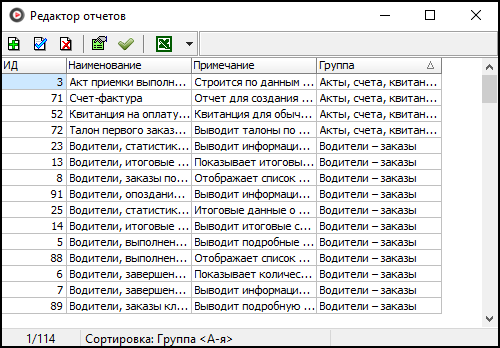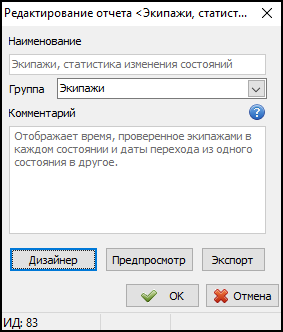Окно "Редактор отчетов" — различия между версиями
(Новая: '''{{PAGENAME}}''' — окно Такси-Мастер 2, в котором происходит редактирование списка отч...) |
|||
| Строка 6: | Строка 6: | ||
Список отчетов строится на основании набора [[Установка отчета в ТМ2|установленных]] (импортированных) в Такси-Мастер отчетов. | Список отчетов строится на основании набора [[Установка отчета в ТМ2|установленных]] (импортированных) в Такси-Мастер отчетов. | ||
| + | |||
| + | == Группировка отчетов == | ||
| + | '''Группировка отчетов''' — возможность [[Такси-Мастер 2]], с помощью которой вы можете организовать пространство, упорядочив отчеты и распределив их по группам. | ||
| + | Группы создаются пользователем, их количество не ограничено. | ||
| + | Каждый отчет может быть включен в группу, а может не быть. | ||
| + | |||
| + | Группировка включается в {{параметры ТМ2|ы=ах}} ({{branch|Основные}}) флажком {{checkbox|* Использовать разделение на группы в меню "Отчеты"}}. | ||
| + | После этого необходимо перезапустить [[Клиент Такси-Мастер 2|клиентскую часть Такси-Мастер]], и в окне «Редактор отчетов» появится новый столбец — {{column|Группы}}: | ||
| + | |||
| + | {{картинка|Окно Редактор отчетов (столбец Группы).png|Появился столбец {{column|Группы}}, часть отчетов уже перенесена в созданную специально для этого группу.}} | ||
| + | |||
| + | По умолчанию ни один из отчетов не включен ни в одну группу, и ни одной группы не создано. | ||
| + | Вам потребуется создать необходимые группы, например, чтобы разгруппировать отчеты по категории: по водителям, по клиентам, по диспетчерам и т. д. | ||
| + | |||
| + | Чтобы создать группу и перенести в нее отчет, выполните следующие действия: | ||
| + | |||
| + | # Откройте любой отчет, дважды щелкнув по нему или выбрав его в списке и нажав {{key|Enter}} или кнопку {{Редактировать (Enter)}}. | ||
| + | # Обратите внимание: в [[:Image:Редактирование отчета (поле Группа).png|карточке]] появилось поле {{field|Группа}}, имеющее дополнительные инструменты. Нажмите кнопку {{...}}. Откроется [[:Image:Окно Группы отчетов.png|окно «Группы отчетов»]]. | ||
| + | # В окне «Группы отчетов», пользуясь [[Панель инструментов|панелью инструментов]], создайте необходимые вам группы. Закройте окно. | ||
| + | # В карточке отчета в поле {{field|Группа}} выберите группу, в которую хотите перенести отчет. | ||
| + | # Повторите предыдущее действие для других отчетов. | ||
| + | |||
| + | После того, как вы перенесете все отчеты в нужные вам группы, меню, выпадающее из пункта {{button|Отчеты}}, изменит свой вид согласно внесенным изменениям: | ||
| + | |||
| + | {{картинка|Меню отчеты (группа Водители).png|Отчеты, определенные в группу «Водители», раскрываются вложенным в пункт {{button|Водители}} списком.}} | ||
{{Окна ТМ2}} | {{Окна ТМ2}} | ||
Версия 16:02, 15 октября 2010
Окно "Редактор отчетов" — окно Такси-Мастер 2, в котором происходит редактирование списка отчётов, а также имеется возможность редактирования конкретного отчета в дизайнере отчетов FastReport.
Доступ к данному объекту регулируется компонентом прав Меню Отчеты: Редактор отчетов.
Список отчетов строится на основании набора установленных (импортированных) в Такси-Мастер отчетов.
Группировка отчетов
Группировка отчетов — возможность Такси-Мастер 2, с помощью которой вы можете организовать пространство, упорядочив отчеты и распределив их по группам. Группы создаются пользователем, их количество не ограничено. Каждый отчет может быть включен в группу, а может не быть.
Группировка включается в Шаблон:Параметры ТМ2 (Основные) флажком ![]() * Использовать разделение на группы в меню "Отчеты".
После этого необходимо перезапустить клиентскую часть Такси-Мастер, и в окне «Редактор отчетов» появится новый столбец — Группы:
* Использовать разделение на группы в меню "Отчеты".
После этого необходимо перезапустить клиентскую часть Такси-Мастер, и в окне «Редактор отчетов» появится новый столбец — Группы:
По умолчанию ни один из отчетов не включен ни в одну группу, и ни одной группы не создано. Вам потребуется создать необходимые группы, например, чтобы разгруппировать отчеты по категории: по водителям, по клиентам, по диспетчерам и т. д.
Чтобы создать группу и перенести в нее отчет, выполните следующие действия:
- Откройте любой отчет, дважды щелкнув по нему или выбрав его в списке и нажав Enter или кнопку
 .
. - Обратите внимание: в карточке появилось поле Группа, имеющее дополнительные инструменты. Нажмите кнопку Шаблон:.... Откроется окно «Группы отчетов».
- В окне «Группы отчетов», пользуясь панелью инструментов, создайте необходимые вам группы. Закройте окно.
- В карточке отчета в поле Группа выберите группу, в которую хотите перенести отчет.
- Повторите предыдущее действие для других отчетов.
После того, как вы перенесете все отчеты в нужные вам группы, меню, выпадающее из пункта Отчеты, изменит свой вид согласно внесенным изменениям: